![]() Anzeige des ersten Druckerbildschirms
Anzeige des ersten Druckerbildschirms
Beim Verwenden des Standard-Bedienfelds
Drücken Sie die Taste [Home] oben links auf dem Bedienfeld und drücken Sie dann das Symbol [Drucker] auf dem [Home]-Bildschirm.
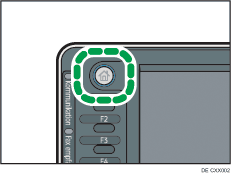
Beim Verwenden des Smart Operation Panel
Drücken Sie die [Home]-Taste oben links im Bedienfeld. Streichen Sie den Bildschirm nach links und drücken Sie das Symbol [Drucker] auf dem Home-Bildschirm 4.
![]() Drücken Sie die Registerkarte [Druckjobs].
Drücken Sie die Registerkarte [Druckjobs].
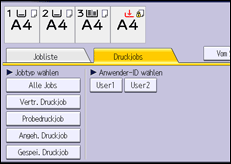
![]() Drücken Sie [Vertr. Druckjob].
Drücken Sie [Vertr. Druckjob].
![]() Wählen Sie die zu löschenden Dateien aus.
Wählen Sie die zu löschenden Dateien aus.
Sie können alle vertraulichen Druckdateien auswählen, indem Sie nach der Auswahl einer Datei [Alle Jobs wählen] drücken.
![]() Drücken Sie [Löschen].
Drücken Sie [Löschen].
![]() Geben Sie das Passwort über die Zehnertastatur ein und drücken Sie dann [OK].
Geben Sie das Passwort über die Zehnertastatur ein und drücken Sie dann [OK].
![]() Drücken Sie [Ja].
Drücken Sie [Ja].
![]()
Wenn mehrere Druckdateien ausgewählt werden und einige davon ein Kennwort erfordern, löscht das Gerät die Dateien, die dem eingegebenen Kennwort entsprechen. Die Anzahl der zu löschenden Dateien wird auf der Bestätigungsanzeige angezeigt.
Sie können vertrauliche Druckdateien auch mit Web Image Monitor löschen. Weitere Informationen finden Sie in der Hilfe zu Web Image Monitor.
